Как да пренасочите абонатите на Messenger Bot с реклами във Facebook: Проверка на социалните медии
Facebook Messenger Facebook ботове Facebook / / September 26, 2020
 Имате ли бот за Facebook Messenger? Мислили ли сте за пренасочване на абонатите на вашите ботове с реклами във Facebook?
Имате ли бот за Facebook Messenger? Мислили ли сте за пренасочване на абонатите на вашите ботове с реклами във Facebook?
В тази статия ще научите как да създавате персонализирани и подобни на ботове аудитории за насочване на реклами във Facebook.
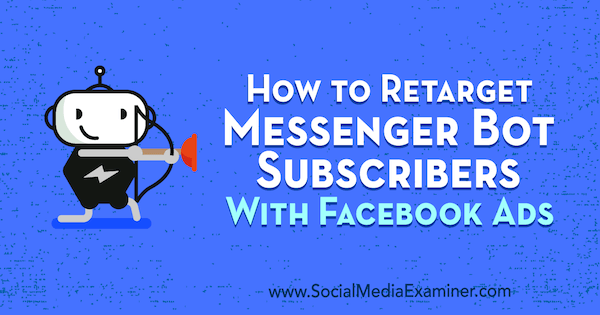
Защо да пренасочвате абонатите на Messenger Bot?
Няма по-топла публика от Facebook Messenger бот публика. Тези потребители обикновено са силно ангажирани и супер запознати с вашия бизнес и съдържание, което ги прави идеална аудитория за маркетинг на вашите платени продукти. Когато насочвате към по-топла аудитория, ще откриете, че конвертирате с по-висока скорост и рекламите Ви струват по-малко.
Ако използвате ManyChat за да управлявате своя Messenger бот, можете експортирайте вашия бот абонатен списък от платформата и използвайте го засъздайте потребителска аудитория във Facebook.
Освен че е топла аудитория, тя ще има и 100% процент на импорт, защото данните, които експортирате от ManyChat, са техният идентификационен номер на потребител във Facebook, който е свързан с техния профил във Facebook. Единствената причина идентификационен номер на потребител на Facebook да не бъде импортиран в вашата персонализирана аудитория е, ако този човек вече не е активен във Facebook.
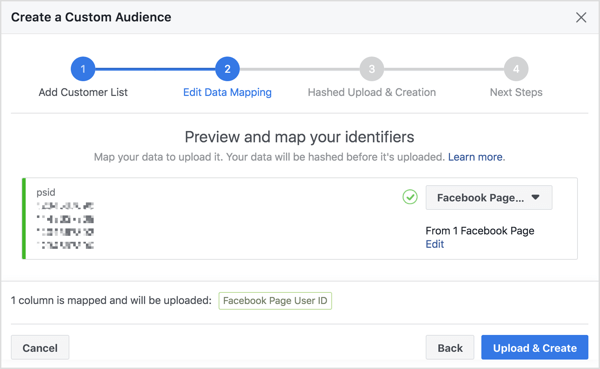
Освен това можете създайте подобна на търсене аудитория въз основа на вашата персонализирана аудитория. Докато персонализираната аудитория е почти реплика на вашите абонати, подобната на търсене аудитория се състои от хора, които много приличат на вашите абонати. Насочването към тази търсеща аудитория може да ви помогне да разширите абонатната си база със съмишленици.
Сега нека разгледаме как да експортирате вашите данни за абонати на ботове от ManyChat, за да можете да създавате персонализирани и подобни на аудитории и да показвате рекламите си на правилните хора в точното време.
# 1: Експортирайте абонатни данни на Facebook Messenger Bot
Първата стъпка е да експортирате вашите абонатни данни за Messenger bot от ManyChat.
Да го направя, влезте в ManyChat и отидете до вашия раздел Аудитория в лявото меню. Вие тогава вижте списък с всички ваши абонати на Messenger bot.
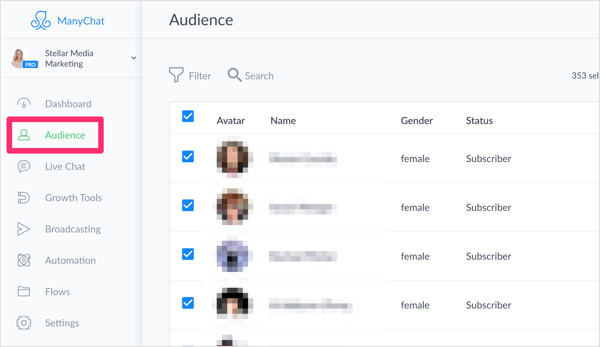
Ако имате голям абонатен списък и искате да го сегментирате, преди да експортирате, щракнете върху иконата Филтър и тогава щракнете + Условие.
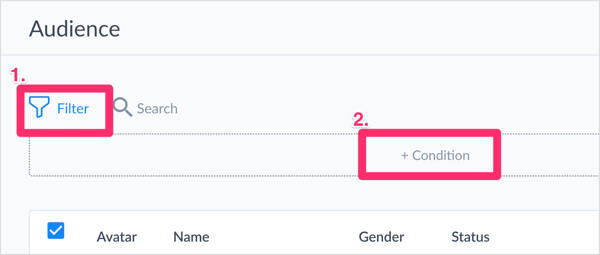
От тук можете изберете произволен брой маркери, сегментиране и условия, които искате.
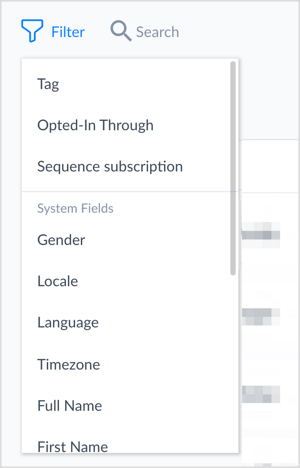
Ако планирате да създадете подобни на Facebook аудитории въз основа на този списък, уверете се, че вашият набор от данни (известен още като списък с потребители) е достатъчно голям. Минималният набор от данни е 100 потребители. Това означава, че 100 души трябва да бъдат успешно импортирани във вашия списък, за да се създаде подобна на аудитория аудитория.
Имайте предвид, че колкото по-голям е вашият набор от данни, толкова по-добър ще бъде вашият списък. Подобните на търсене аудитории ще бъдат по-точни, ако Facebook знае много за вашата аудитория. Вероятно ще видите и по-ниски рекламни разходи и по-високи реализации от рекламите си.
Разбира се, можете да изберете просто да експортирате целия си списък с абонати, което също е добре.
След като имате списъка, който искате да експортирате, щракнете върху Групови действия и изберете Експортиране на PSID от падащото меню. Данните, които експортирате (PSID или идентификатори с обхват на страница), са идентификационните номера, създадени, когато потребителите взаимодействат с Messenger на вашата страница във Facebook.
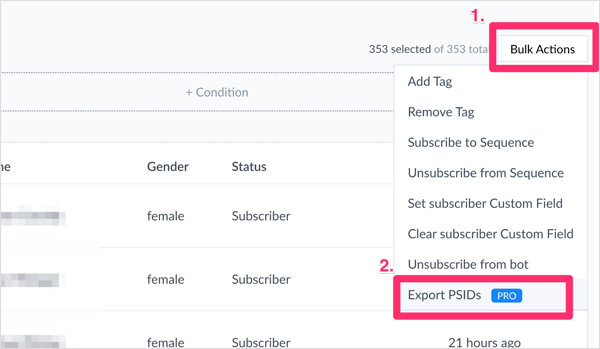
За да получите достъп до функцията Export PSID, ще трябва да надстроите до акаунт в ManyChat Pro. Планът Pro включва много невероятни инструменти и започва от само $ 10 на месец за до 500 абонати.
# 2: Импортирайте данните за абонатите на Messenger Bot, за да създадете потребителска аудитория във Facebook
След като имате списък с потребителски идентификатори на Facebook в CSV файл, сте готови да го използвате създайте персонализирана аудитория. Отворете Facebook Ads Manager и изберете Аудитории под Активи.
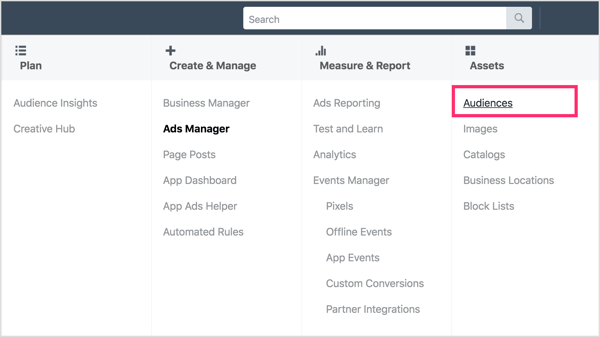
Когато се отвори таблото за аудитории, щракнете върху Създаване на аудитория и тогава изберете Персонализирана аудитория от падащото меню.
Вземете обучение по маркетинг в YouTube - онлайн!

Искате ли да подобрите ангажираността и продажбите си с YouTube? След това се присъединете към най-голямото и най-доброто събиране на маркетингови експерти в YouTube, докато те споделят своите доказани стратегии. Ще получите поетапни инструкции на живо, фокусирани върху Стратегия на YouTube, създаване на видеоклипове и реклами в YouTube. Станете маркетинговият герой на YouTube за вашата компания и клиенти, докато прилагате стратегии, които дават доказани резултати. Това е онлайн обучение на живо от вашите приятели в Social Media Examiner.
КЛИКНЕТЕ ТУК ЗА ПОДРОБНОСТИ - ПРОДАЖБАТА ПРИКЛЮЧВА НА 22-И СЕПТЕМВРИ!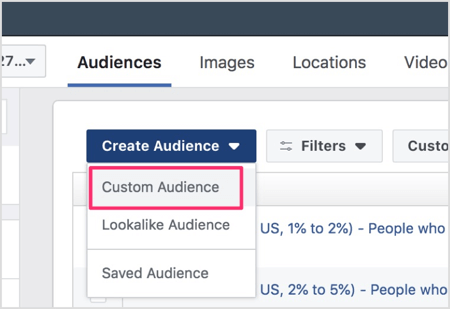
Тъй като искате да използвате CSV файла, който сте експортирали от ManyChat, изберете Файл на клиента като основа за персонализираната аудитория, която създавате.
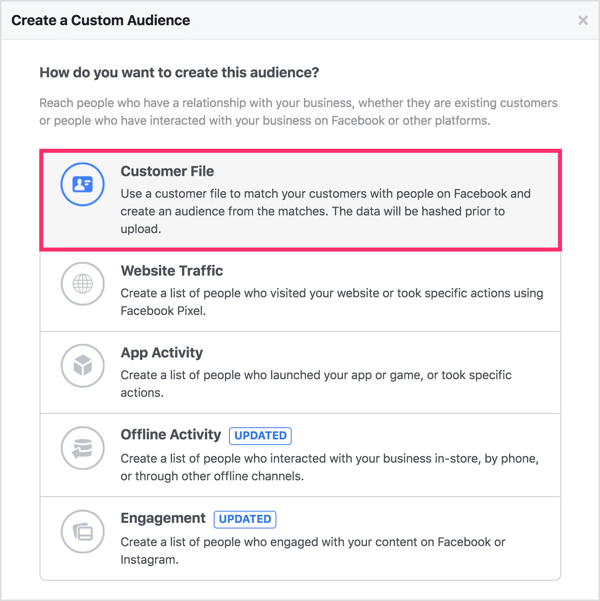
Тогава изберете Добавяне на клиенти от вашия собствен файл или Копиране и поставяне на данни.
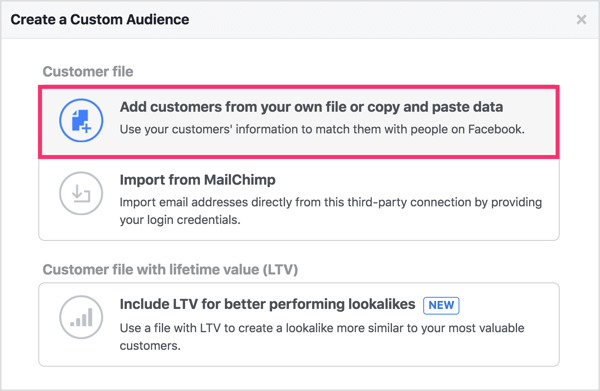
Сега ще подготвите файла си. Щракнете върху Избор на произхода на това качване и изберете източника на вашите данни. В този случай това е от партньор (ManyChat).
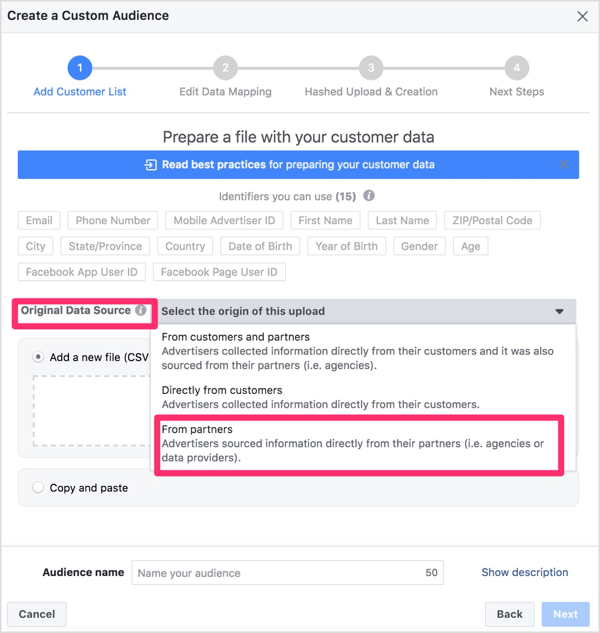
Тогава щракнете върху Качване на вашия файл и отидете до вашия CSV файл. Когато приключите, щракнете върху Напред.
Facebook ви показва визуализация на идентификаторите, които ще използват за картографиране на вашите данни. От падащото меню изберете Идентификатор на потребителя на Facebook страница.
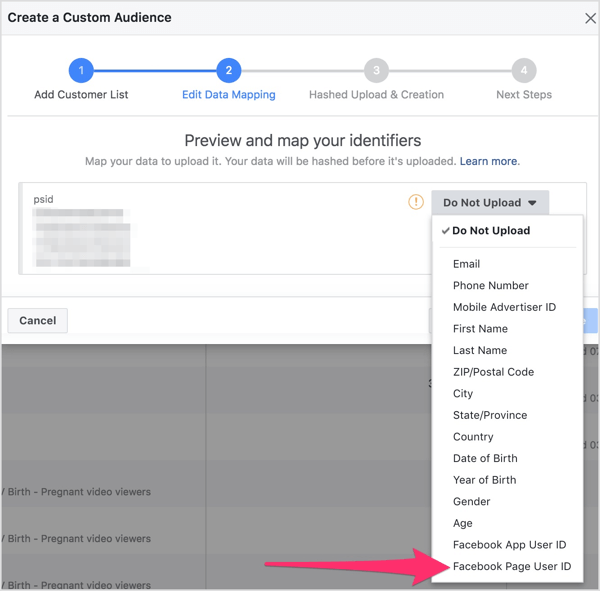
Може да забележите, че все още не можете да продължите напред и да качите данните си. Това е така, защото данните все още не са картографирани. Да го направя, щракнете върху връзката Enter Facebook IDs ID.
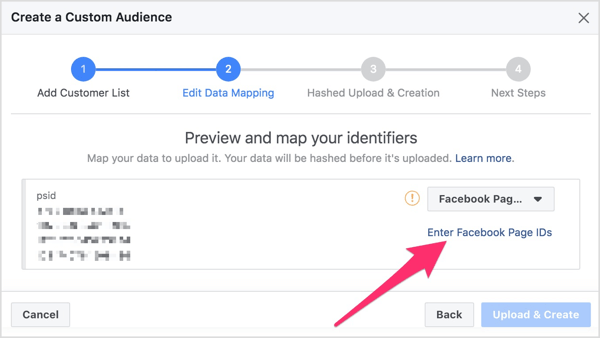
В изскачащото поле въведете идентификационния номер на страницата, който съответства на страницата във Facebook, свързана с ManyChat откъде сте получили тези данни.
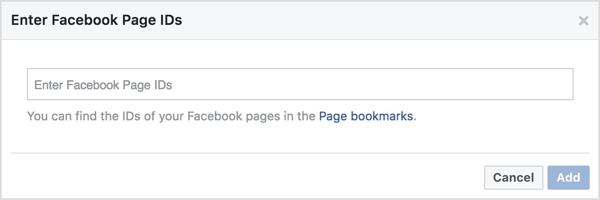
Картирането на данните гарантира, че рекламодателите не импортират неправилно данни, които не им принадлежат, и спазва стандартите за поверителност на потребителите на Facebook. С други думи, Facebook не иска да импортирате данни от различни бизнес страници в един рекламен акаунт. Тази стъпка гарантира, че данните, които импортирате, принадлежат към страницата, с която първоначално е взаимодействал крайният потребител.
Да се намерете номера на вашата страница, отидете в раздела Информация за вашата страница и превъртете надолу до дъното. Ще видите, че е отбелязано там. Копирайте и го поставете в изскачащото поле и щракнете върху Добавяне.
Когато приключите, щракнете върху Качване и създаване за изграждане на вашата персонализирана аудитория.
# 3: Създайте подобна на търсене аудитория въз основа на вашата персонализирана аудитория
На страницата, която потвърждава, че данните за вашата аудитория са качени, ще видите опцията за създайте подобна на търсене публика, което може да ви помогне да разширите допълнително своя списък с абонати на Messenger bot. Както споменахме по-горе, вашият персонализиран списък с аудитории трябва да има поне 100 потребители, за да създаде подобна на аудитория аудитория.
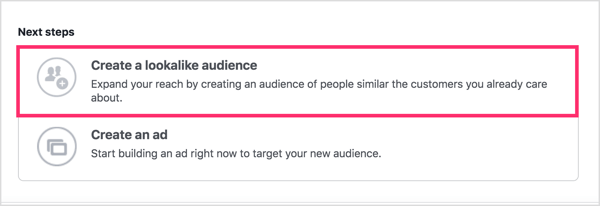
Като алтернатива можете да създадете подобна на търсене аудитория от таблото за аудитории. Щракнете върху Създаване на аудитория и избирамПодобна на публика аудитория от падащото меню.
В прозореца Създаване на подобна на аудитория аудитория изберете персонализираната аудитория, която искате да използвате, за да създадете вашата подобна на аудитория аудитория. Facebook автоматично попълва мястото, където ще бъде разположена най-голямата част от вашата идеална клиентска база. Чувствайте се свободни да промените това, за да насочите към друго местоположение.
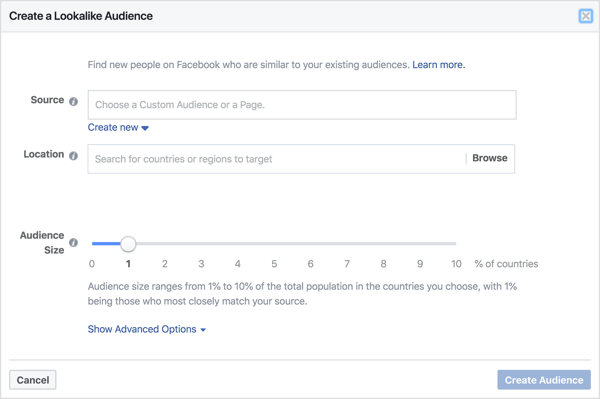
Следващия, плъзнете плъзгача, за да изберете размера на аудиторията си. Размерът на аудиторията от 1% е най-подобен на вашата изходна аудитория и когато се движите до 10%, вашата аудитория става по-широка. Препоръчвам ви създайте няколко аудитории въз основа на списъка си с източници да ви даде множество опции за тестване във вашите реклами във Facebook.
Когато приключите с избора на параметри за вашата подобна аудитория, щракнете върху Създаване на аудитория.
# 4: Стартирайте кампаниите си
След като създадете свои потребителски и подобни на аудитории аудитории, настройте своите кампании във Facebook както обикновено и насочете се към току-що създадените аудитории. Вашата персонализирана аудитория е много топла аудитория, така че е най-добрата аудитория, на която да продавате. Вашата подобна на аудитория аудитория е идеална за увеличаване на вашата абонатна база и затопляне на потребителите до вас, преди да им изпратите вашите продукти или услуги.
Щракнете тук, за да научите как да изградите последователност от ботове на Facebook Messenger за автоматично изпращане на ценно и подходящо съдържание на абонатите.
Какво мислиш? Опитвали ли сте да експортирате вашите абонатни данни за Messenger bot от ManyChat, за да създадете персонализирани аудитории във Facebook? Сегментирахте ли данните, преди да ги експортирате? Моля, споделете вашите мисли в коментарите по-долу.


